Platzhalter, auch als Platzhalter bezeichnet, sind Symbole, die einen oder mehrere Buchstaben darstellen und verwendet werden, um eine Wortsuche über das Wort selbst hinaus zu erweitern.
Sie können Platzhalter verwenden, um Begriffe zu finden, die mit einem bestimmten Buchstaben beginnen und enden, oder alle Wörter, die mit einer bestimmten Buchstabenfolge beginnen. Platzhalter können auch verwendet werden, um nach verschiedenen Begriffen zu suchen und Ihnen bei der Suche zu helfen.
Der Schlüssel zur Verwendung der Platzhaltersuche besteht darin, die gewünschte Textzeichenfolge zu identifizieren. Um ein Zeichen oder eine Zeichenfolge in dieser Zeichenfolge auszudrücken, werden Platzhalter mit herkömmlichen Text- und Formatierungsoptionen kombiniert.
Verschiedene Zeichenkombinationen können durch eine beliebige Anzahl von Platzhalterkombinationen dargestellt werden, oft gibt es mehr als eine Möglichkeit, eine bestimmte Textzeichenfolge in einem Dokument zu identifizieren. Die Art und Weise, wie Sie diesen Buchstabensatz darstellen, ist eine Frage des persönlichen Geschmacks, und der Kontext des Inhalts innerhalb des Dokuments bestimmt die am besten geeignete Kombination, die bei einer bestimmten Gelegenheit verwendet werden soll.
Platzhalter ähneln leeren Kacheln in Scrabble oder Jokern in einigen Kartenspielen, die für jede Karte geeignet sind. Sie haben wahrscheinlich schon von den Platzhaltern “*” und “?” für den Dateiabgleich gehört. Geben Sie im Dialogfeld Datei + Öffnen “*.doc” ein, um alle Dateien mit der Erweiterung “.doc,” oder “bardim?n.doc” anzuzeigen, um alle Dateien “bardimin.danzuzeigen.oc,” “bardiman.doc” und so weiter.
Verwenden von Platzhaltern in Suchen und Ersetzen von Microsoft Word
- Öffnen Sie Ihr Dokument mit Microsoft Word.
- Zeigen Sie das Dialogfeld “Find and Replace” mithilfe der Tastenkombination (CTRL + H) an. Sie können es auch über die Registerkarte “Home >> Editing >> Replace” öffnen.
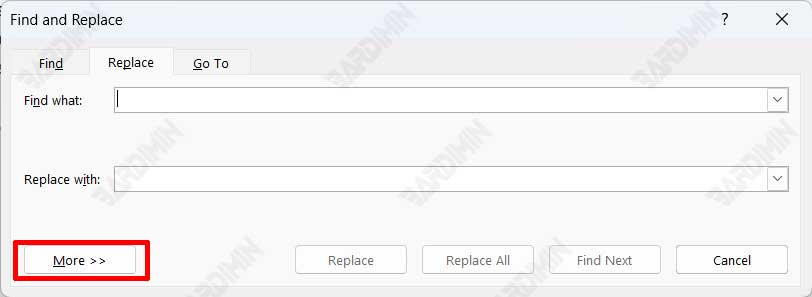
- Klicken Sie dann auf die Schaltfläche “More >>“, um sie zu erweitern.
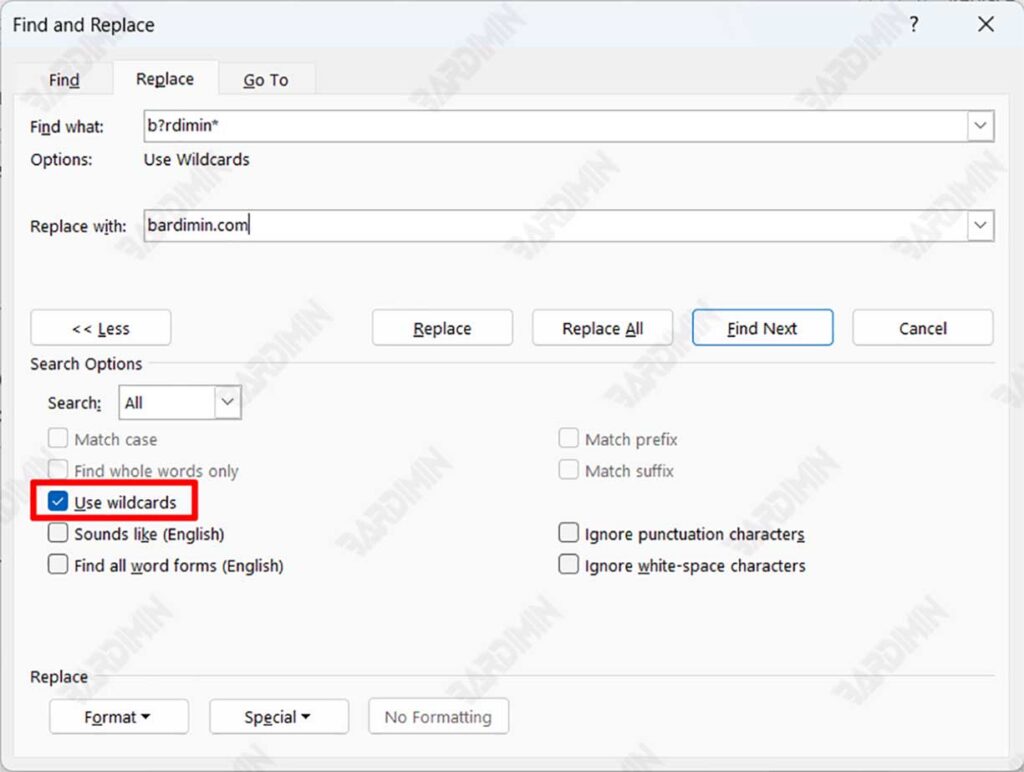
- Aktivieren Sie unter “Search Options” die Option “Use wildcards”.
- Als nächstes können Sie die Platzhalterzeichen im Feld “Find what:” verwenden, um die Suche wie oben gezeigt zu starten.
Platzhalterzeichen in Suchen und Ersetzen von Microsoft Word
?
Stellt ein beliebiges einzelnes Zeichen dar, einschließlich Leerzeichen und Satzzeichen. Ab?de stimmt z. B. mit abade, abbde, abXde usw. überein. (Hierbei handelt es sich um eine Word-spezifische Regex, nicht um eine reguläre Regex. Die Standard-Regex verwendet einen Punkt (.), um ein einzelnes Zeichen zu finden, bei dem es sich nicht um einen Zeilenumbruch handelt.
*
Stellt viele Zeichen dar, die einer beliebigen Zeichenfolge entsprechen, einschließlich Leerzeichen und Sonderzeichen.
Zum Beispiel entspricht a*t art, aXXt, a@^@t, a t usw. (Dies ist nicht die Standard-Regex, die verwendet. *)
@@ wird verwendet, um das Wiederauftauchen des vorherigen Zeichens (falls vorhanden) zu finden.
Zum Beispiel finden lo@t Lose oder Beute, ful@ finden voll oder voll usw.
[ ]Eckige Klammern werden immer paarweise verwendet und werden verwendet, um bestimmte Zeichen oder Zeichenbereiche zu kennzeichnen. Passen Sie eines (einzeln) der Zeichen in Ihre eckigen Klammern an.
[abc] findet die Buchstaben a, b und c. [F] findet den Großbuchstaben “F” ;
[A-Z] findet alle Großbuchstaben; [0-9] findet eine einzelne Zahl; [13579] findet ungerade Zahlen; [0-9A-Za-z] findet eine beliebige Zahl oder einen beliebigen Buchstaben.
Zeichen können ein beliebiges Zeichen oder ein beliebiger Zeichensatz sein, einschließlich Leerzeichen. Die Zeichen werden in der untersten Reihenfolge zuerst verarbeitet. Wenn Sie sich nicht sicher sind, welches Zeichen den anderen unterlegen ist, überprüfen Sie “Insert > Symbol”.
